¿Qué es lo primero que hace un ávido usuario de PC después de, digamos, regresar a casa del trabajo? Está bien. Enciende su PC. Si esto es verdad para ti y Si posee un dispositivo Android, entonces tenemos una herramienta diseñada para usted. Se llama PCAutoWaker y está disponible en el Android Market de forma gratuita.
La aplicación usa la red Wake-on-LANestándar para encender o "reactivar" cualquier computadora conectada a una red WiFi predefinida. Se puede configurar para permitir que las estaciones individuales se enciendan de forma manual y automática, tan pronto como el dispositivo Android se conecte a la red WiFi.
Así que cuando vuelvas a casa, todo lo que tendráslo que debe hacer es conectar su dispositivo Android a su red WiFi local mientras está en la puerta, y cuando llegue a su habitación y su PC, estará encendido y listo para usar.
Cubrimos una aplicación de Android similar por elnombre de PC Monitor el año pasado. PC Monitor es una aplicación de administración de computadora remota todo en uno con varias funciones de administración y monitoreo además de la que realiza esta aplicación. Sin embargo, la característica mencionada de Wake-on-LAN solo está disponible en su versión paga. Además, el propósito de PCAutoWaker es proporcionar un servicio en segundo plano a su dispositivo Android que, en conexión con una red WiFi predefinida, automáticamente activa una computadora vinculada de su elección.
Nota del editor: No se alarme por la longitud de este artículo. Contiene información adicional que lo ayudará a configurar su PC para que se active de forma remota a través de la función Wake-on-LAN en caso de que dicha función no esté habilitada en su PC de manera predeterminada.
La aplicación en sí es muy simple de usar. Todo lo que necesita es la dirección MAC (física) del adaptador LAN que conecta su computadora a su red WiFi local y el SSID (nombre del punto de acceso) de su enrutador WiFi. Este es el nombre de la red que aparece en la configuración de WiFi de su dispositivo.
En la pantalla principal de la aplicación, toque Agregar PC para comenzar a registrar su computadora con la aplicación, ingrese un nombre para su computadora y toque Próximo. Esto te llevará a la Información de la PC pantalla que le solicita que ingrese dicha dirección MAC.

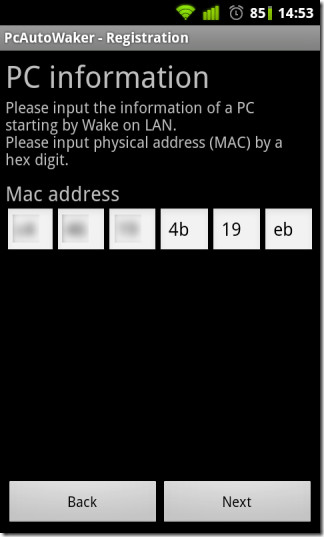
Para ver la dirección MAC de su computadora, abra la ventana del símbolo del sistema, escriba ipconfig / all y pulsa enter. Debería ver una salida similar a la que se muestra en la siguiente captura de pantalla.
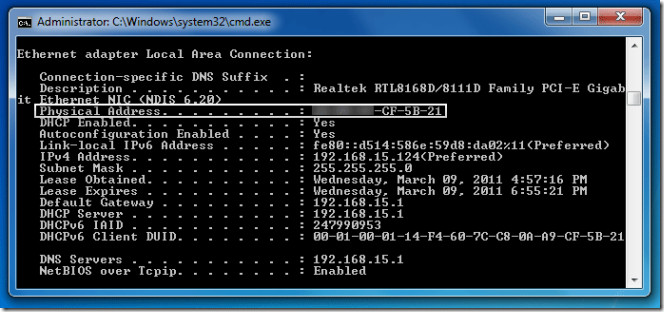
Ahora, si su computadora está conectada directamente al enrutador WiFi a través de un cable LAN (como en el caso de esta ejecución de prueba), entonces necesitará la dirección física mencionada en adaptador de Ethernet en la salida mostrada. Sin embargo, si está conectado de forma inalámbrica, deberá ingresar la dirección física de la computadora Adaptador de LAN inalámbrica.
Para ingresar el nombre del punto de acceso de su enrutador inalámbrico, simplemente toque el Obtener información de conexión actual, mientras su dispositivo está conectado a la red.
Si no es así y desea ingresar dicho SSID manualmente, siempre puede verlo desde su computadora a través del Redes y compartir centrar (Windows 7) o desde su dispositivo Android navegando a Configuración> Conexiones inalámbricas y redes> Configuración de Wi-Fi.
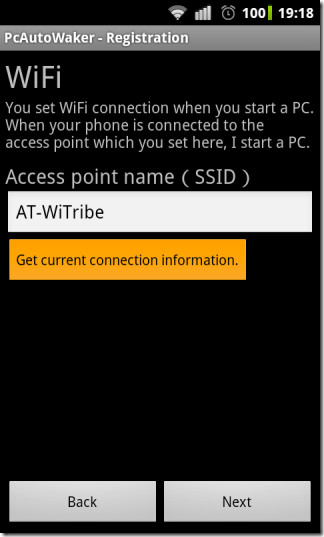
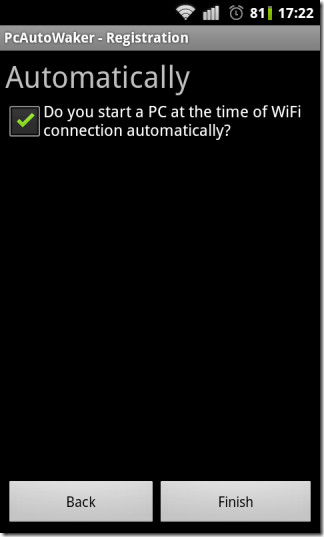
Una vez que tocas Terminar en la última pantalla, la aplicación coloca unacceso directo a su computadora en la pantalla principal. Al tocar dicho acceso directo aparece un menú que le permite activar la computadora manualmente, cambiar entre encendido automático / manual, editar o eliminar la entrada.

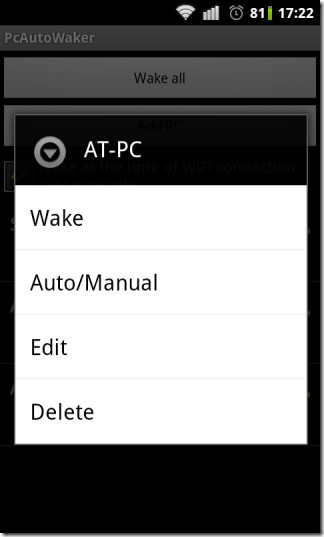
Ahora puede probar si la aplicación funciona con la configuración actual / predeterminada de su computadora. Si la prueba funciona, entonces no necesita seguir leyendo.
Si no es así, reinicie su computadora e inicie la configuración del BIOS de la placa base. Navegar a Opciones de arranque y habilitar Adaptador de red interna de arranque. Guardar los cambios y salir.
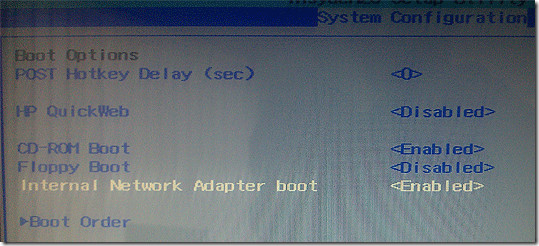
Cuando su computadora se reinicie, haga clic derecho en Computadora y seleccione Propiedades desde el menú contextual. En la ventana de propiedades del sistema que aparece, haga clic en Administrador de dispositivos en el Panel de control de la casa columna a la derecha.
En la ventana del Administrador de dispositivos, expandir Adaptadores de red mostrará una lista de todos los adaptadores de redcontroladores instalados en su sistema. Haga doble clic en el que conecta su sistema a la red. Esto mostrará la ventana de propiedades de dicho controlador. Clickea en el Administración de energía pestaña y comprobar Permita que este dispositivo active la computadora.
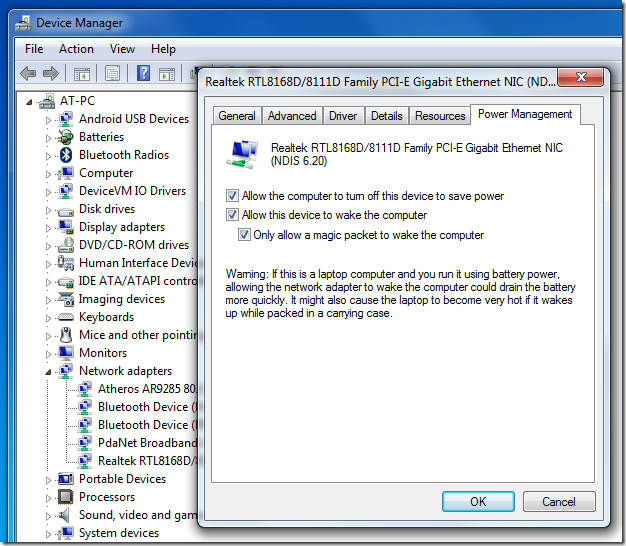
Tenga en cuenta que ciertos adaptadores / tarjetas de red inalámbrica no son compatibles con la función WoWLAN (Wake-on-Wirelss LAN). Si está utilizando el adaptador de red inalámbrico de su computadora y encuentra el Permita que este dispositivo active la computadora opción en gris, este puede muy bien ser el caso.
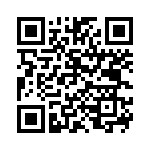
Instalar PCAutoWaker
Mira nuestro video tutorial a continuación.













Comentarios